Regram, Repin, Retweet + responsive YouTube-videoer med CSS
Regram, rib, retreat, vigtige navne for ledere af sociale medier. Men hvad er det, der gør disse udtryk så specielle? Produktion af indhold er ekstremt tidskrævende! Det gælder i mindre grad for Instagram end for YouTube, men der er stadig brug for indhold næsten dagligt i de sociale netværk. Det er svært at vise kreativitet hver dag. Det drejer sig ikke kun om kreativitet i sig selv, der er naturligvis også feriedage, helligdage eller endda weekender. Måske har du din egen social media manager i virksomheden, men pludselig er der personaleudskiftning eller kortere arbejdstid, hvem tager sig af udseendet? Produktion af indhold er så tidskrævende, at mange tyer til udgivelse af andre. Hvorfor skrive det selv, når nogen allerede har skrevet et godt tweet? Hvorfor tage et billede selv, når der allerede findes mange gode billeder på Pinterest? Hvorfor optage en ny sjov lille video, når der allerede er millioner af videoer på Instagram?
Del og integrer til erhverv (og privat)
Tip til alle webmastere! I slutningen af artiklen vil du lære, hvordan du kan gøre YouTube-videoer responsive til de forskellige enheder ved at adskille CSS-klasser. Det betyder, at YouTube-videoer tilpasses til skærmstørrelsen på de forskellige enheder – computer, bærbar computer, tablet og smartphone. Og det sker helt automatisk.
Regram, ripping og retreat har dog ikke kun noget med indholdsproduktion at gøre. For selvfølgelig bruger privatpersoner også deling af andet indhold. Sjove videoer, informative, vittigheder, memes eller bare videoer af søde dyr. Internettet og især de sociale netværk er fulde af kreative billeder og videoer. Når indhold udløser følelser, vil folk gerne beholde det for sig selv. Derfor deler man meget indhold på sin tidslinje, både for sig selv og for sine venner. Du kan trods alt altid vise, hvor trendbevidst du er. Trendbevidsthed samt “at se og blive set”, det er det, som de sociale netværk handler om.
Er det tilladt at dele udenlandsk indhold?
Alle, der registrerer sig på en social medieplatform, accepterer platformens generelle vilkår og betingelser. Disse fastsætter allerede, at indhold frit kan deles i det sociale netværk. Derfor kan medierne, for så vidt de ikke forlader platformen, deles af brugerne på bestemte, foruddefinerede måder. Tilladelsesformen er forskellig alt efter det sociale netværk. Det skyldes, at deling af indhold ikke er ens på alle netværk. Nogle netværk opfordrer til, at indhold deles af andre. Andre netværk forsøger derimod at gøre det sværere at dele indhold. Lad os tage et kort kig på de sociale netværk i detaljer og se, hvordan nemt eller komplekst indhold kan deles.
Indlæg, links, fotos og videoer Del på Facebook
Næst efter Twitter er Facebook langt det mest åbne netværk til at dele indhold. Det er ligegyldigt, om det er links til din egen blog, online shop eller andre medier såsom magasiner, billeder af dig selv, dine venner eller virksomhedens hjemmesider samt videoer og alle indlæg i sig selv. Derfor er Facebook den bedste platform til at distribuere multimedieindhold. Mens andre platforme som Instagram, Snapchat og Tiktok, som har relativt mange begrænsninger, ikke tillader direkte linking, kan du som social media manager slippe luften helt ud på Facebook.
På Facebook kan du ikke kun genbruge alle former for medier, men du kan naturligvis også selv bruge medier fra tredjeparter og genbruge dem i overensstemmelse hermed. På dette tidspunkt bør du dog altid kontrollere den aktuelle juridiske situation og naturligvis de gældende vilkår og betingelser. For selv om de er opdaterede, ændres brugsbetingelserne hele tiden, selv om det kun er detaljer. For eksempel i vores artikel om Facebooks
I princippet er man dog helt uafhængig inden for det sociale netværk, hvad angår brug og genbrug af udenlandske medier, så længe man holder sig inden for rammerne af brugsbetingelserne, men også af de nationale landes love.
Fordelen ved Facebook er, at målgrupperne er meget brede. Fra den 20-årige person til den 40-årige kvinde, den 50-årige mand og ja, selv den 60-årige pensionist. På Facebook kan du derfor nå ud til folk meget præcist gennem såkaldt targeting og retargeting.
Ulempen er, at Facebook allerede er det største sociale netværk i verden, så placeringer er meget eftertragtede. Der uploades milliarder af billeder hver dag, og der skrives milliarder af indlæg. Hvem er til stede og er umiddelbart synlige i Facebook-appen, og hvem vises ikke i appens nyhedsfeed? Det er præcis her, Facebook tjener sine penge, og hvis virksomheder ønsker at opnå stor rækkevidde, skal de derfor ikke satse på organisk rækkevidde, men på betalt rækkevidde. Du kan naturligvis også finde mange tips om dette i vores blog om sociale medier!
Hvordan deler jeg Facebook-indhold på mit websted? Hvis du vil indlejre billeder, videoer eller indlæg fra Facebook på dit eget websted, skal du indlejre HTML-kode. Det er meget enkelt
- Åbn https://facebook.com
- Vælg indlæg, foto eller video
- Vælg nu indstillingen “Embed post” (indlejre indlæg)
- Nu kan du se HTML-koden, iframe’en
- Kopier HTML-koden
- Indsæt HTML-kode på websiden
Indlæg, links, fotos og videoer Del på Twitter
Som nævnt ovenfor er Twitter det mest åbne netværk til deling af indhold, næst efter Facebook. Her kan du også dele en lang række forskellige former for medieindhold. I begyndelsen var Twitter relativt begrænset til korte beskeder med en maksimal længde på 140 tegn. I dag er mange ting ændret, tweets kan være meget længere, medieindhold er ikke længere begrænset til tekst, men der kan også uploades billeder, videoer og endnu bedre, links til artikler eller produkter i onlinebutikken kan også deles.
Ulempen ved Twitter er, at man ikke opnår en stor rækkevidde her, og i så fald kun for meget specifikke emner. Så hvis du vil have en større rækkevidde, bør du fokusere på de andre netværk. Især Facebook, Instagram og YouTube.
Hvordan deler du tweets på Twitter?
- Åbn https://twitter.com
- Log ind
- Vælg et tweet efter eget valg
- Tryk på det andet ikon nederst til venstre, Retweet
- Du kan nu eventuelt tilføje din egen beskrivelse
- Send tweetet
Hvordan integrerer jeg et tweet i WordPress eller et andet websted?
I princippet er der to måder at integrere tweets på i websites. Som standard er tweets indlejret ved hjælp af HTML-kode, en såkaldt iframe. Især for WordPress-brugere er der dog også mulighed for at indsætte links direkte i indlægget. Indholdsstyringssystemet konverterer derefter automatisk linket til en Twitter-indlejring.
Indlejring af Twitter på websteder
- Fortsæt som ovenfor: Åbn Twitter, log ind, vælg tweet
- Tryk på pilen øverst til højre
- Vælg “Indlejre tweet”.
- Nu kan du se HTML-koden, iframe’en
- Kopier HTML-koden
- Indsæt HTML-kode på websiden
Indlejring af Twitter i WordPress
- Fortsæt som ovenfor: Åbn Twitter, log ind, vælg tweet
- Tryk på pilen øverst til højre
- Vælg “Kopier link”.
- Indsæt link på WordPress-siden
- Systemet konverterer automatisk linket til indlejring (Tip! Dette virker også med YouTube-videoer)
Eksempel:
Wohnungsverkauf – Was muss ich machen?!
Ablauf, Unterlagen, Kosten und Verkaufspreis #Ratgeberhttps://t.co/APCqzGtxCE— IhrHausverkauf.de (@ihrhausverkauf) August 11, 2019
Del billeder og videoer på Instagram
Instagram er mindre åben end de to tidligere nævnte kandidater, når det gælder deling af indhold. Der er ingen mulighed for at dele indhold direkte på Instagram.
Tip. Brug en repost-app. Du kan finde sådanne repost-apps gratis i Googles PlayStore, men også i Apples iStore. Med disse apps kan du nemt kopiere links til det enkelte medieindhold, indsætte dem (i appen) og dele billedet eller videoen på din egen kanal.
Kan du integrere Instagram på dit eget websted?
Ligesom i de andre netværk skal du blot vælge det ønskede indlæg og derefter trykke på den lille pil øverst til højre og vælge “embed”. Instagram viser dig straks den relevante HTML-kode til dit websted. Tip! På WordPress er det tilstrækkeligt at indsætte linket til indlægget. Det betyder, at du ikke behøver at gå ind i indstillingerne for at få koden, det er nok at klikke på indlægget og derefter kopiere URL’en til siden og indsætte den i dit WordPress-indlæg.
Del billeder på Pinterest
Pinterest er en fremragende kilde til linkbuilding i forbindelse med søgemaskineoptimering. Samtidig er Pinterest meget åben for deling af medieindhold. Hver bruger har mulighed for at oprette forskellige gallerier, såkaldte pinboards. På hver enkelt opslagstavle kan du uploade eller dele forskellige billeder, og hvert enkelt indlæg kaldes en pin. Ligesom et indlæg på Twitter kaldes et tweet. Brugernes sociale mediekanal består således af flere gallerier, de såkaldte pinboards. Brugerne kan frit få adgang til hinandens indhold. På denne måde kan de også oprette komplette pinboards uden selv at have taget et billede. Medieindholdet er derfor også værdifuldt her gennem indsamling. Hvis du fokuserer på ét emne og specialiserer dig, f.eks. tuning af biler, kan du oprette meget specielle boards her. For de enkelte bilmærker, såsom Mercedes, BMW, Renault, VW og mange andre. Det går endnu dybere, hvad med individuelle pinboards for de forskellige dele af bilen i forbindelse med et bilmærke. Du kan f.eks. lave Mercedes-interiør, Mercedes-lyd, Mercedes-fælge og så videre.
Jo flere boards du har oprettet, og jo mindre konkurrence du har, jo hurtigere kan du øge din rækkevidde på Pinterest og bruge trafikken efterfølgende til at linke nogle produkter til din egen online shop, som du har på lager. Nu har du en gratis linkkilde, tillykke!
Er det muligt at integrere Pinterest på webstedet?
Ja, selvfølgelig! Ligesom på Facebook og Pinterest, men også på Instagram, skal du blot vælge et bestemt opslag og kigge efter muligheden for at dele eller indlejre i indstillingerne. Der finder du helt sikkert HTML-koden til iframe’en. Du skal blot kopiere den og indsætte den på dit websted.
Del videoer på YouTube
Sidst, men ikke mindst, YouTube. YouTube-videoer er gode til at integrere, men også til at dele.
Hvis du vil dele YouTube-videoer på din egen YouTube-kanal, skal du oprette afspilningslister. I denne afspilningsliste kan du gemme forskellige videoer, så afspilningslisten tjener et bestemt formål. Du kan f.eks. sammensætte afspilningslister ud fra de aktuelle hitliste-sange eller afspilningslister om forskellige emner, f.eks. forklaringsvideoer til iPhone eller forklaringsvideoer om cykelreparationer, hvis din onlinebutik beskæftiger sig med cykler og cykeltilbehør.
YouTube-videoer kan dog også betale sig med hensyn til søgemaskineoptimering. Ved at integrere dem på dit eget websted, din blog eller din onlinebutik bliver brugerne længere på webstedet. Opholdstiden på et websted er en meget vigtig indikator for Googles, men også for andre søgemaskiners vurdering. Kort sagt er søgemaskinerne optaget af at vise brugerne det bedst mulige indhold. Bedst muligt er defineret ved lang opholdstid og hyppig interaktion samt besøg på efterfølgende sider. Jo mere aktive de brugere er, der har klikket på et søgeresultat, jo højere bliver siden vurderet. Selvfølgelig altid i forhold til konkurrenterne.
Hvis vi bliver ved emnet cykler og cykeltilbehør, kan du f.eks. beskrive forskellige videovejledninger mere detaljeret på din egen blog om cykler, cykling og cykeltilbehør. Men de kan også indlejre videoer i eksisterende artikler.
Hvad er fordelen?
Lad os sige, at du har en artikel på 800 ord. Den gennemsnitlige læsetid er 1,12 minutter. Ved at indlejre en YouTube-video, f.eks. om reparation af en cykelslange, med en samlet længde på 10 minutter, kan du tilskynde de besøgende til at se hele videoen og samtidig reparere cyklen og dermed ikke kun blive på din side i 1,12 minutter, men også øge den gennemsnitlige tid, der bruges på din side til 3,5 eller endda 4 minutter. Dette opnås ved at indlejre en YouTube-video, der er oprettet af en tredje person. Vidunderligt indhold!
Hvordan integrerer du YouTube-videoer i din egen blog?
For YouTube er der to måder at indlejre på, igen standardwebstedet og især for WordPress, indholdsstyringssystemets egen konvertering af de direkte links.
Indlejring af YouTube på websteder
- Åbn YouTube, vælg video
- Vælg “Indlejre video
- Nu kan du se HTML-koden, iframe’en
- Kopier HTML-koden
- Indsæt HTML-kode på websiden
Indlejring af YouTube i WordPress
- Følg ovenstående trin: Åbn YouTube, vælg video
- Kopier URL’en til siden
- Indsæt URL i WordPress-siden
- Systemet konverterer automatisk URL’en til indlejring
Her er en anden uovertruffen fordel ved WordPress: WordPress konverterer det respektive videolink til alle størrelser på en responsiv måde, så det passer til den endelige enhed. Standard YouTube-videoindlejringen har derimod en størrelse på 516 x 350 pixel. For enderneheder med en højere billedopløsning bliver videoen hurtigt klar. Derfor bør du overveje at tilpasse videostørrelsen til de respektive enheder ved hjælp af CSS-justeringer.
Tip og afstikker! Responsive YouTube-videoer via CSS
Hvis du vil ændre YouTube-formaterne ved hjælp af CSS, kan du tildele individuelle klasser til de enkelte iframes. Dette giver dig mulighed for at angive, at der er en klasse til smartphones, en til tablets og en til bærbare computere og computere. Afhængigt af størrelsen af skærmen på brugerens respektive slutanordning tilpasser størrelsen af YouTube-videoen til skærmen eller skærmopløsningen.
For at holde eksemplet enkelt adskiller vi stationære enheder som f.eks. bærbare computere og computere fra mobile enheder som tablets og smartphones. Vi definerer vores brudpunkt, dvs. det antal pixels på skærmen, hvor CSS-klasserne ændres, som 980 pixels for begge. Først oprettes der to nye klasser i CSS-filen.
Eksempel på CSS-klasseseparation:
@media only screen and (max-width : 901px) {
#no-youtube-video {
display: ingen;
}
}
Efter at CSS-filen er blevet tilpasset, skal koden til YouTube-videoindlejring stadig udvides med klassen. Sådan ser YouTube-standardkoden til indlejring ud:
<iframe width=”560″ height=”315″ src=”https://www.youtube.com/embed/b_VdyV_dNB4″ frameborder=”0″ allow=”accelerometer; autoplay; encrypted-media; gyroscope; picture-in-picture” allowfullscreen></iframe>
Tilpasningen giver koden klassen, og det ser således ud bagefter:
<iframe class=”no-youtube-video” width=”560″ height=”315″ src=”https://www.youtube.com/embed/b_VdyV_dNB4″ frameborder=”0″ allow=”accelerometer; autoplay; encrypted-media; gyroscope; picture-in-picture” allowfullscreen></iframe>




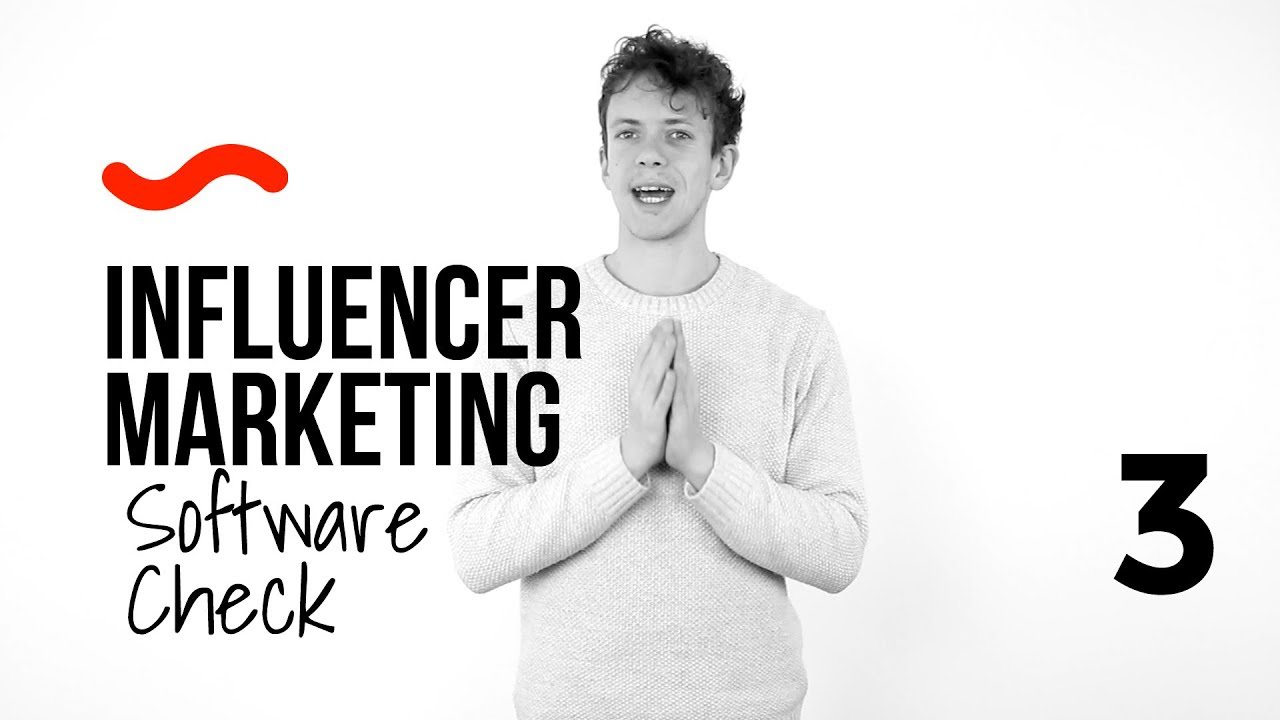



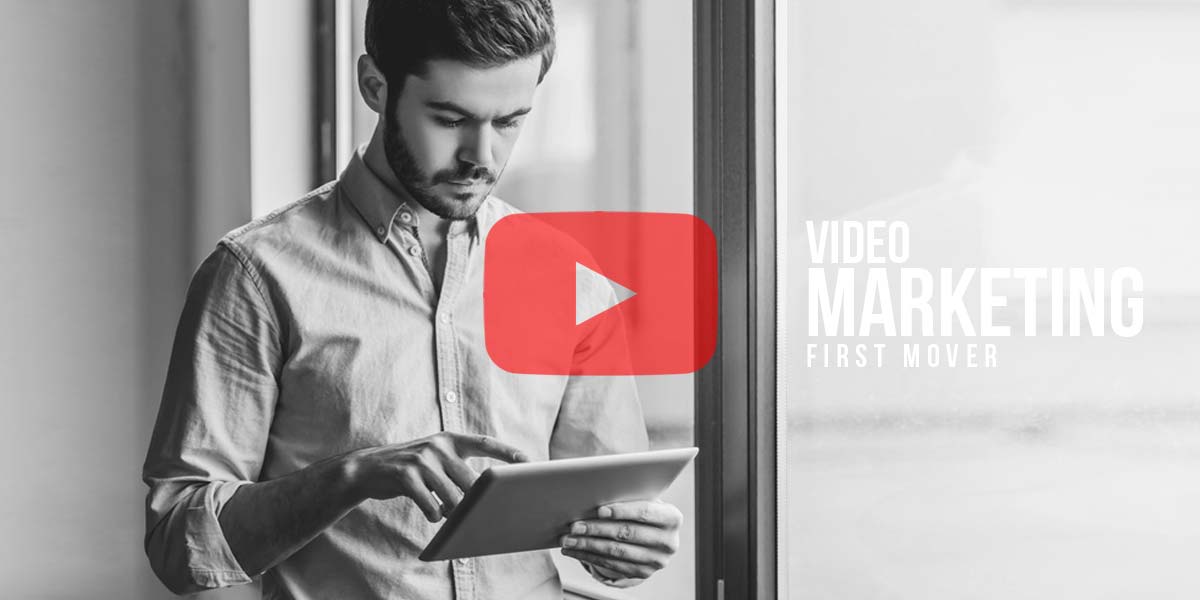


 4.9 / 5.0
4.9 / 5.0